Jak dodawać niestandardowe czcionki do systemu Windows 7

Kiedy pracujesz nad projektem i chcesz nadać mu oryginalny wygląd, przydatna może być niestandardowa czcionka. W systemie Windows 7 firma Microsoft dodała łatwy w użyciu interfejs użytkownika do instalowania czcionek i zarządzania nimi, co jest miłym ulepszeniem w stosunku do poprzedniej metody przeciągania i upuszczania w systemie Windows Vista i XP.
Pobieranie niestandardowej czcionki jest proste, a kilka witryn oferuje je za darmo. Istnieje również kilka płatnych witryn czcionek, ale za darmo jest to atrakcyjna cena.
Oto kilka witryn darmowych czcionek w celach informacyjnych.
- http://www.1001freefonts.com
- http://www.dafont.com
- http://www.urbanfonts.com
- http://www.fontspace.com
- http://www.free-fonts.com
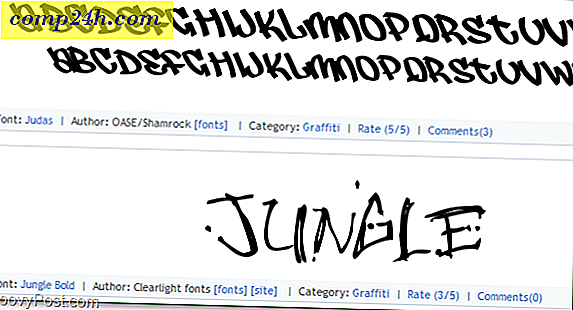
Po znalezieniu czcionki, którą lubisz, pobierz ją. Upewnij się, że korzystasz z wersji systemu Windows, ponieważ niektóre są sformatowane osobno dla komputerów Mac. Plik czcionki powinien być plikiem .ttf, ale najprawdopodobniej skompresował go w pliku .zip, aby zaoszczędzić miejsce, więc nie panikuj, jeśli nie zobaczysz pliku .ttf od razu.
Jeśli masz problemy z wyświetlaniem rozszerzeń plików (takich jak .ttf lub .zip na końcu nazwy pliku), przeczytaj ten fajny artykuł, aby znaleźć rozwiązanie!
Zainstaluj niestandardowe czcionki w systemie Windows 7
1. Po pobraniu czcionki, którą lubisz, musisz dwukrotnie kliknąć plik .ttf . Jeśli pobieranie ma format .zip, musisz go najpierw wyodrębnić.
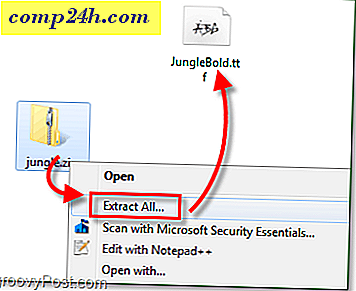
2. Przeglądarka czcionek powinna się otworzyć; spójrz na swoją czcionkę, a następnie kliknij Zainstaluj.
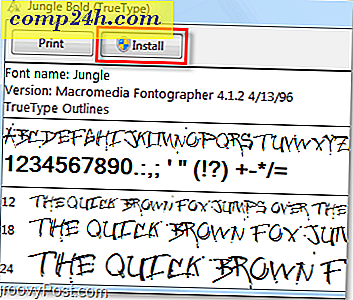
2.b Alternatywnie, jeśli chcesz pominąć przeglądarkę, możesz kliknąć plik .ttf prawym przyciskiem myszy i wybrać opcję Zainstaluj.
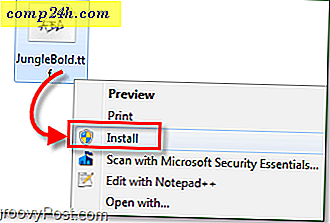
Teraz Windows zainstaluje czcionkę! To takie proste! W tym momencie skończymy. Ale jeśli chcesz sprawdzić i potwierdzić, że instalacja przebiegła poprawnie, wystarczy otworzyć panel sterowania czcionkami. Możemy również odinstalować czcionki z panelu sterowania czcionkami, więc warto je sprawdzić, aby wiedzieć, gdzie to jest.
3. Kliknij Kule Menu Start, a następnie Wpisz czcionki i naciśnij Enter .
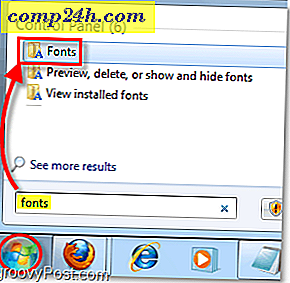
4. Panel sterowania czcionkami powinien się otworzyć. Tutaj możesz wyświetlić wszystkie aktualnie zainstalowane czcionki. Niektóre są wyszarzone, ponieważ są przeznaczone dla języków obcych. Przewiń okno, aby znaleźć zainstalowaną czcionkę i sprawdź, czy działa poprawnie.
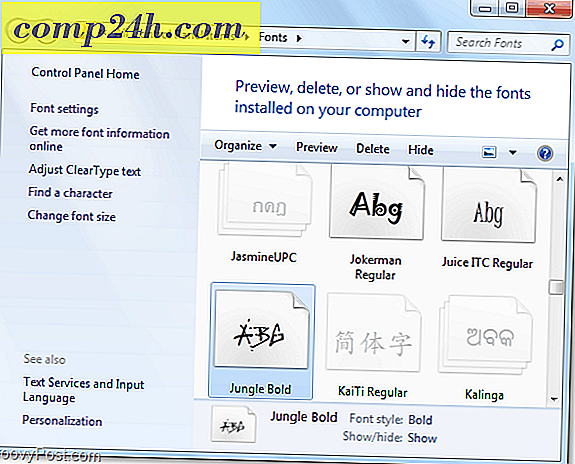
W tym momencie twoja czcionka jest zainstalowana! Możesz teraz usunąć pobrany plik .tff i / lub .zip, ponieważ Windows 7 skopiował go do folderu Windows / Fonts.
Jak usunąć czcionkę Windows 7
Aby usunąć czcionkę, musisz to zrobić z panelu sterowania czcionkami.
5. Aby usunąć dowolną czcionkę, kliknij prawym przyciskiem myszy czcionkę i wybierz polecenie Usuń .
Należy pamiętać, że po usunięciu czcionki z systemu Windows 7 jest ona trwale usuwana. Nie można cofnąć tego procesu ani przywrócić czcionki, chyba że masz osobną kopię pliku .ttf dla czcionki.
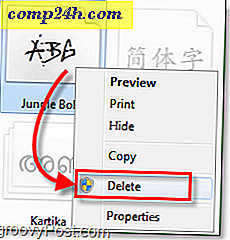
Dodatkowe opcje oszczędzania miejsca
Chociaż wielka biblioteka czcionek może być przydatna, może również zająć dużo miejsca na dysku instalacyjnym systemu Windows. Poniżej pokażę, jak włączyć funkcję, która pozwoli Ci przechowywać czcionki w zewnętrznej lokalizacji. Możesz nawet przechowywać je w sieci! Ta opcja jest idealna dla kreatywnych użytkowników, którzy chcą zainstalować każdą znaną czcionkę. Jest także przydatny do szybkiego tworzenia kopii zapasowych i przechowywania czcionek bez obawy o tworzenie duplikatów plików w systemie.
6. Kliknij Ustawienia czcionek z panelu sterowania Czcionki.
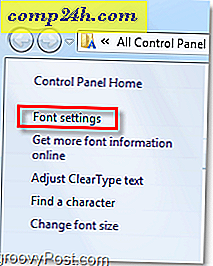
7. Kliknij pole wyboru Zezwalaj na instalowanie czcionek za pomocą skrótu (zaawansowane) . Pamiętaj, aby kliknąć OK, aby zapisać zmiany.
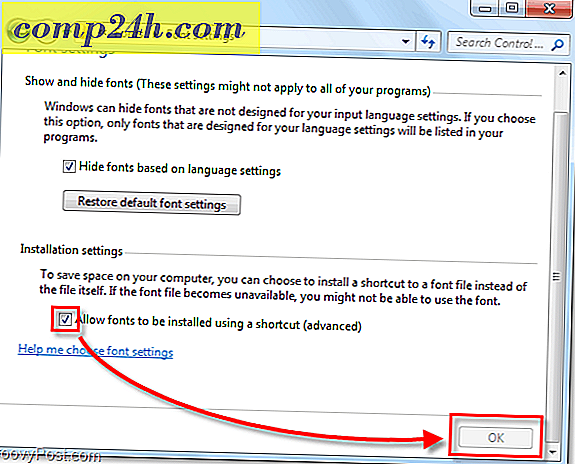
8. Teraz, gdy klikniesz prawym przyciskiem myszy plik .tff czcionki, zobaczysz nową opcję Wybierz nazwaną Instaluj jako skrót .
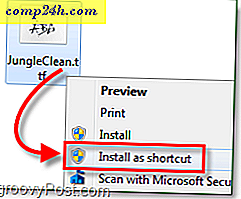
Ilekroć chcesz dodać nowy skrót, możesz po prostu zainstalować go jako skrót, zamiast kopiować czcionkę do folderu Windows. Zamiast tego po prostu wskaże Windows 7, aby szukał czcionki w jej aktualnej lokalizacji przechowywania.
Jeśli zajrzysz do folderu czcionek, nowo zainstalowana czcionka wyświetli ikonę skrótu na jej miniaturze, więc będziesz wiedzieć, że to jego zewnętrzna lokalizacja.


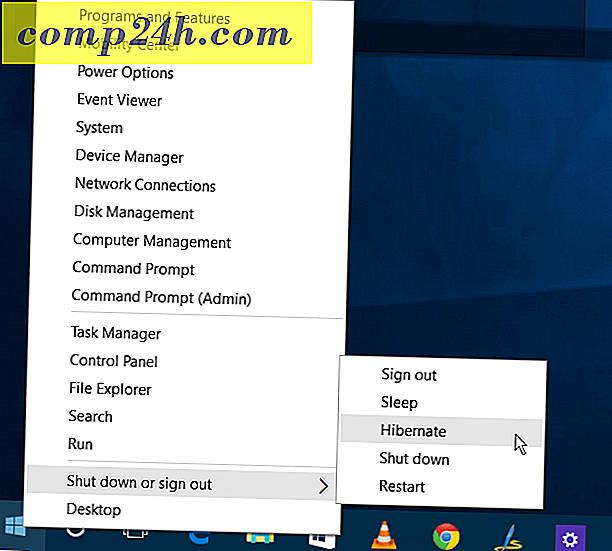
![Piriform wypuszcza nową wersję CCleaner v2.31 [groovyDownload]](http://comp24h.com/img/news/117/visit-world-cup-2014-stadiums-with-google-street-view-3.png)

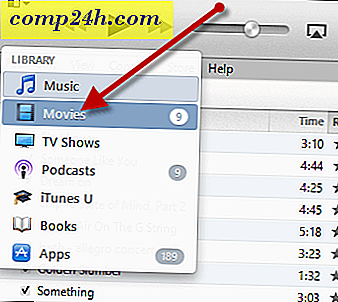

![Napraw Windows 7 z punktem przywracania systemu [How-To]](http://comp24h.com/img/windows-7/253/fix-windows-7-with-system-restore-point.png)